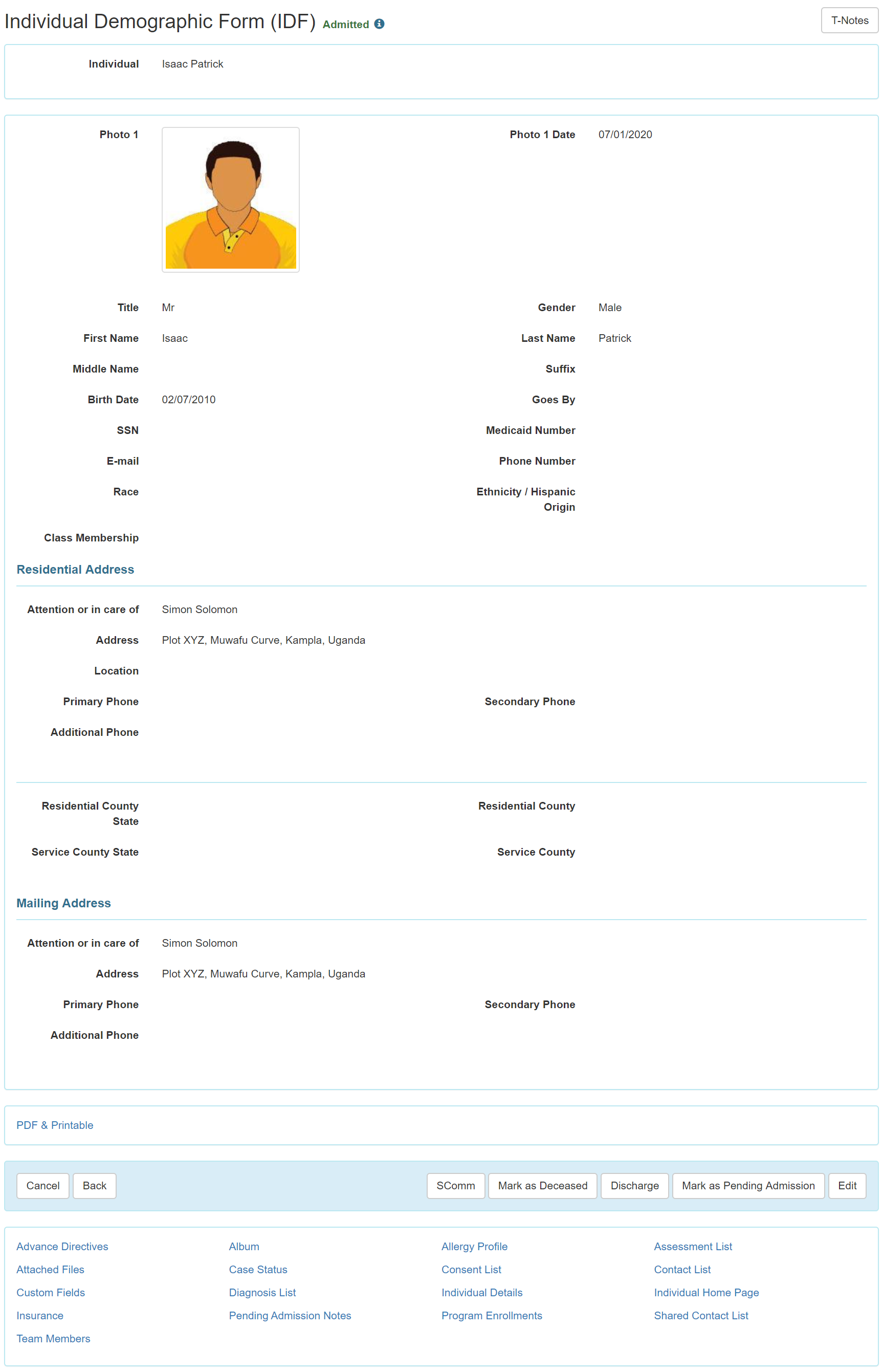Pagdagdag ng Individual- Pag-Admit at Pag-Enroll sa Program
Ang mga users na may IDF Admin Administrative Role ang makaka pagdagdag ng mga individual sa Therap system. Ang mga users na may IDF Admin Administrative Role o Individual Admit/Discharge caseload-based role ang makakapag-admit ng mga individual sa system.
Pagdagdag ng Individual sa Therap System
Para makapagdagdag ng individual/students sa Therap system, ang user ay dapat pumunta sa Admin tab (nasa Dashboard) pagkatapos ay pumunta sa Care section.
1. Sa Admin tab, i-click ang New link sa hilera ng Individual Intake sa ilalim ng Care section.
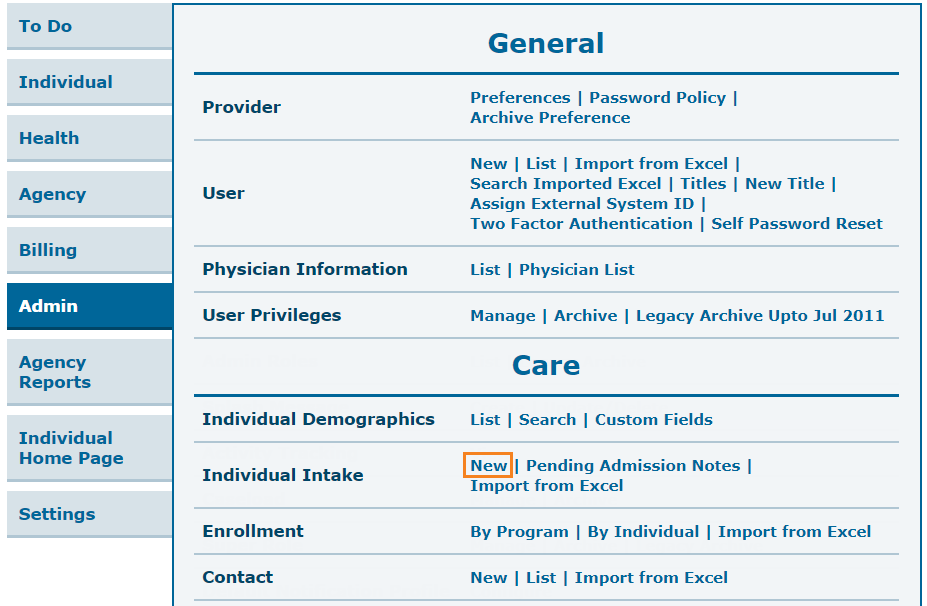
Bubukas ang Individual Demographic Form (IDF). Isang paalala na ang Individual Data form (IDF) ay nabago at naging Individual Demographic Form (IDF) nabago din patin ang interface nito.
Ang Individual Demographic Form (IDF) ay may mga iba’t-ibang fields na kinabibilangan ng mga sumusunod: individual’s basic demographic information, individual’s Photo, oversight information, residential address at mailing address. Ang bawat section ng IDF ay may sariling page. Maaaring magnavigate ang mga Users sa bawat IDF section sa pamamagitan ng pag-click sa mga link na makikita sa ibaba ng form. Maaaring i-update ang mga information sa IDF depende sa pangangailangan ng inyong ahensya.
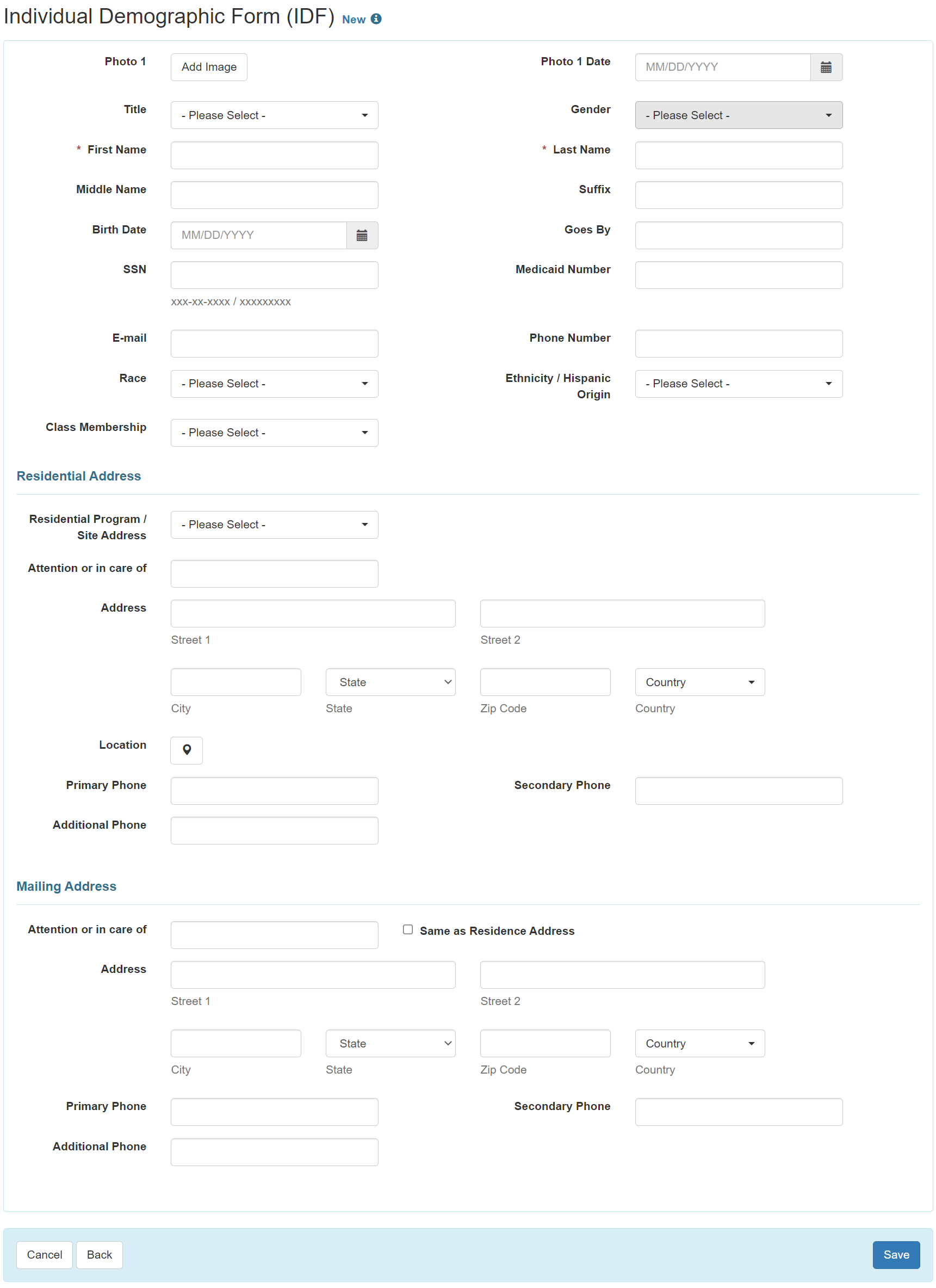
2. I-type ang First Name at Last Name ng individual.
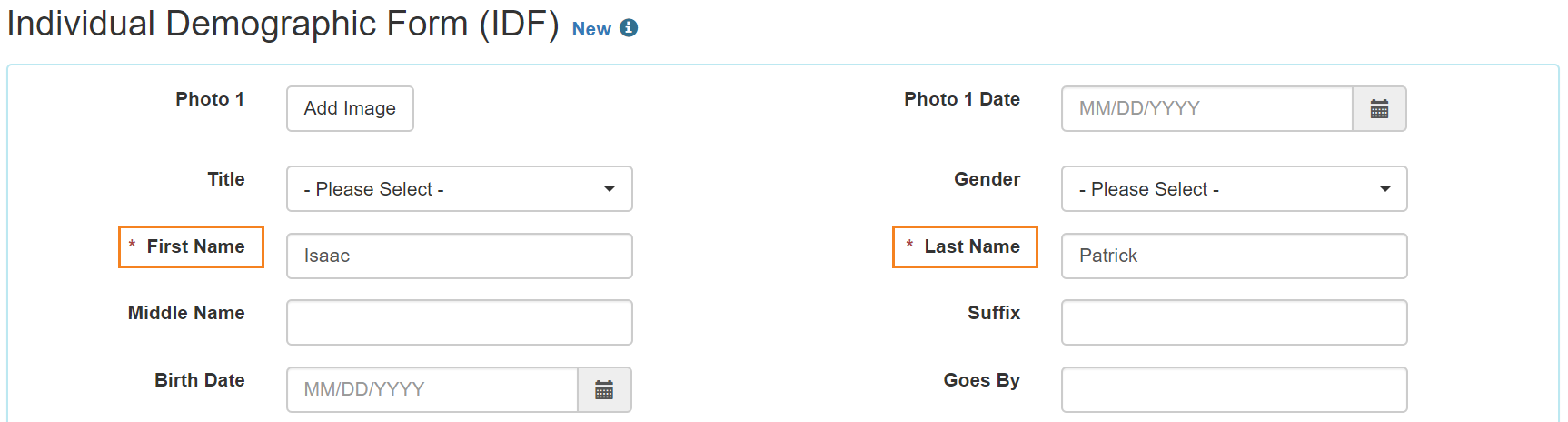
Paalala:
- Photo 1 & Photo 1 Date fields are optional. If you want to add a photo, click on the ‘Add Image’ to add the photo of the individual. You may also add the date that you uploaded the photo if you would like to.
- Ang Title at Gender ay mga opsyonal na fields; para makapili i-click ang ‘Please Select’ sa bawat field. Sapagpili ng gender o kasarian ng individual ito ay lalabas na sa mga susunod na reports.
- Ang Middle name at Suffix ay opsyonal lamang at hindi kinakailangan.
3. Piliin ang Birth Date ng individual. Ang Birth Date ay opsyonal lamang, ngunit minumungkahi na ito ay lagyan upang mas mapabuti ang kalidad ng impormasyon ng individual, ito ay lalabas sa anumang report na nais iprint.
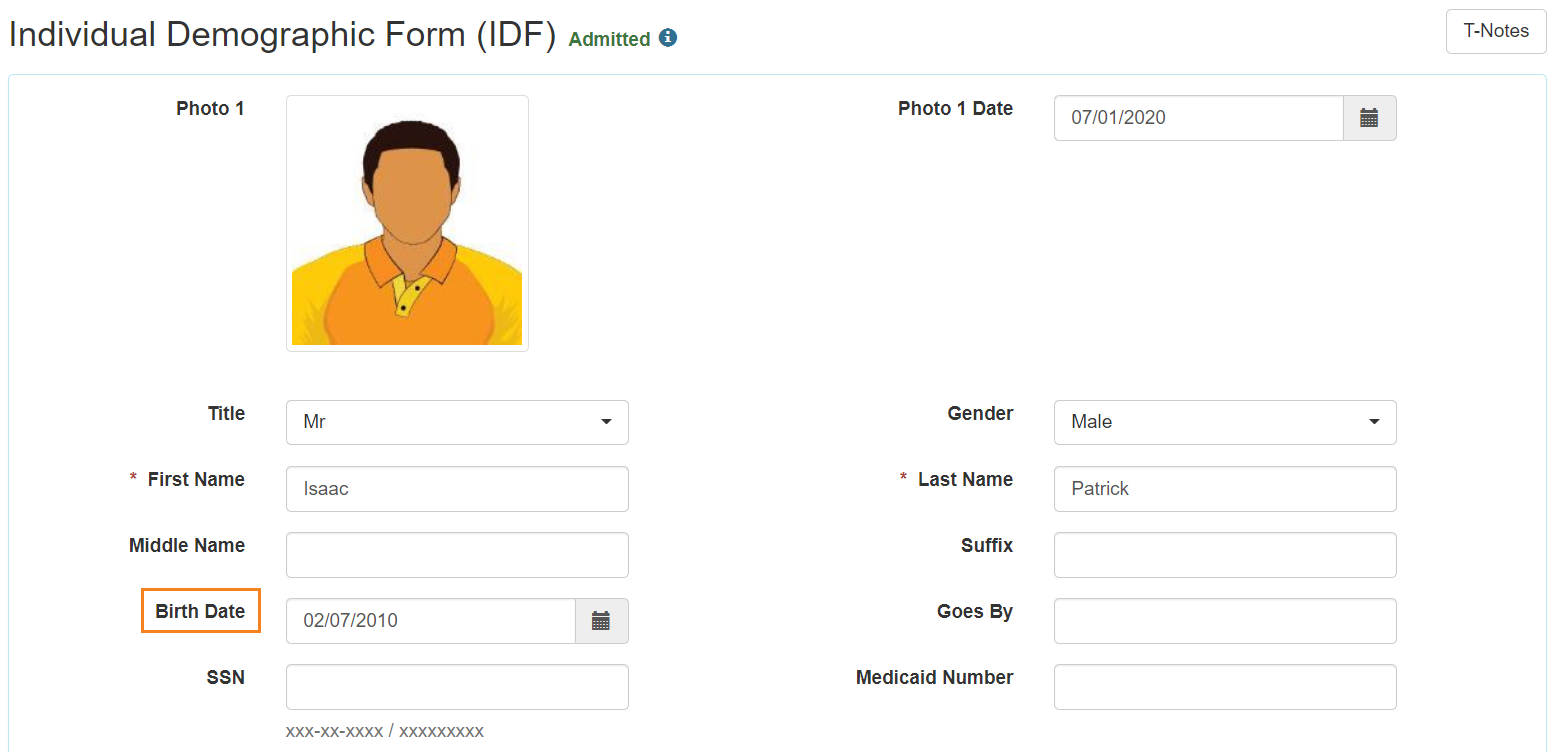
Paalala: Ang format ng calendar ay Month/Date/Year (Buwan/Araw/Taon). Maraming bansa ang hindi ganito ang format. Ang mga users ay maaaring i-type ang Month/Date/Year para sa araw ng kapanganakan o maaari din i-click ang calendar icon at hanapin ang tamang petsa (katulad ng makikita sa larawan sa ibaba).
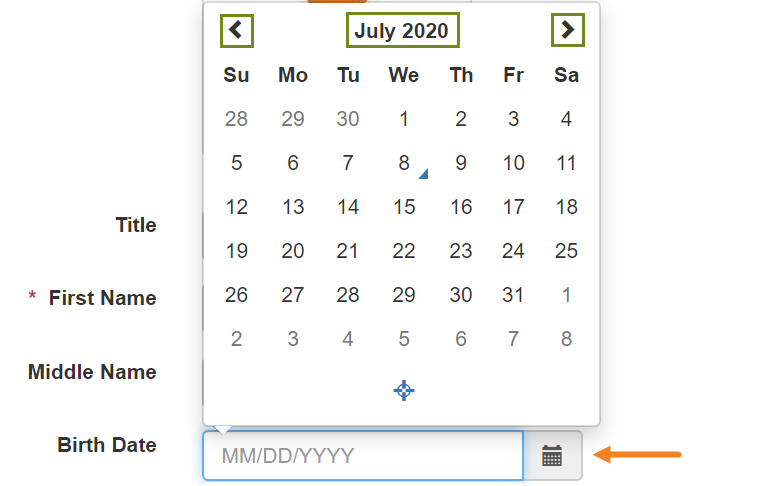
Paalala:
- Ang “Goes By” ay opsyonal lamang, maaari itong lagyan kung nais. Maaari din ilagay dito ang nickname o anumang nais itawag sa individual.
- Hindi na kailangan punan ang SSN at Medicaid Number ito ay para sa US lamang.
- Email and Phone Numbers ay mga opsyanal na fields lamang; maaari rin ilagay kung nais.
- Ang Race, Ethnicity/Hispanic Origin at Class Memberships ay mga opsyonal na fields lamang.
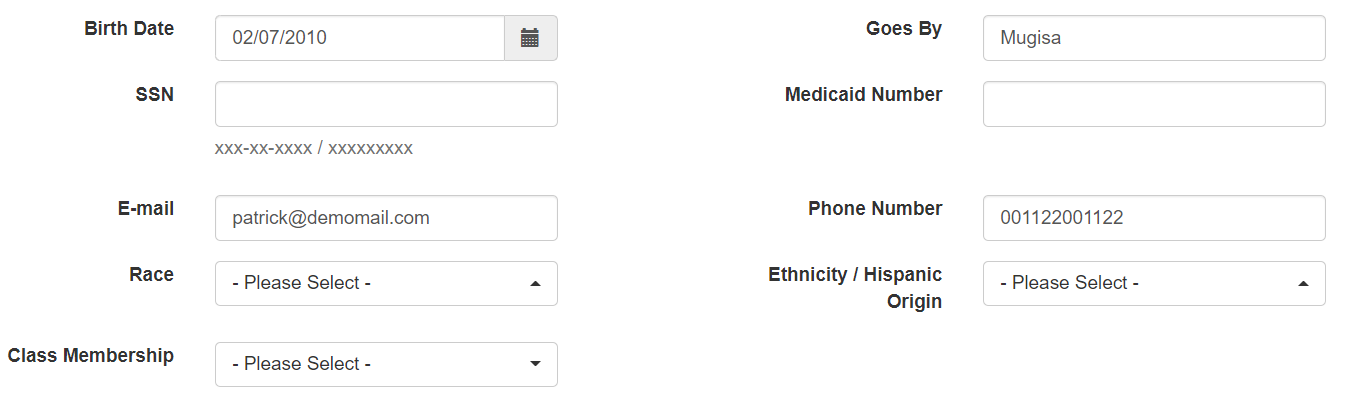
- Ang mga fields na Residential Address at Mailing Address sections ay opsyonal lamang. Maaari rin na ito ay ilagay kung ito ay nais ng inyong ahensya.
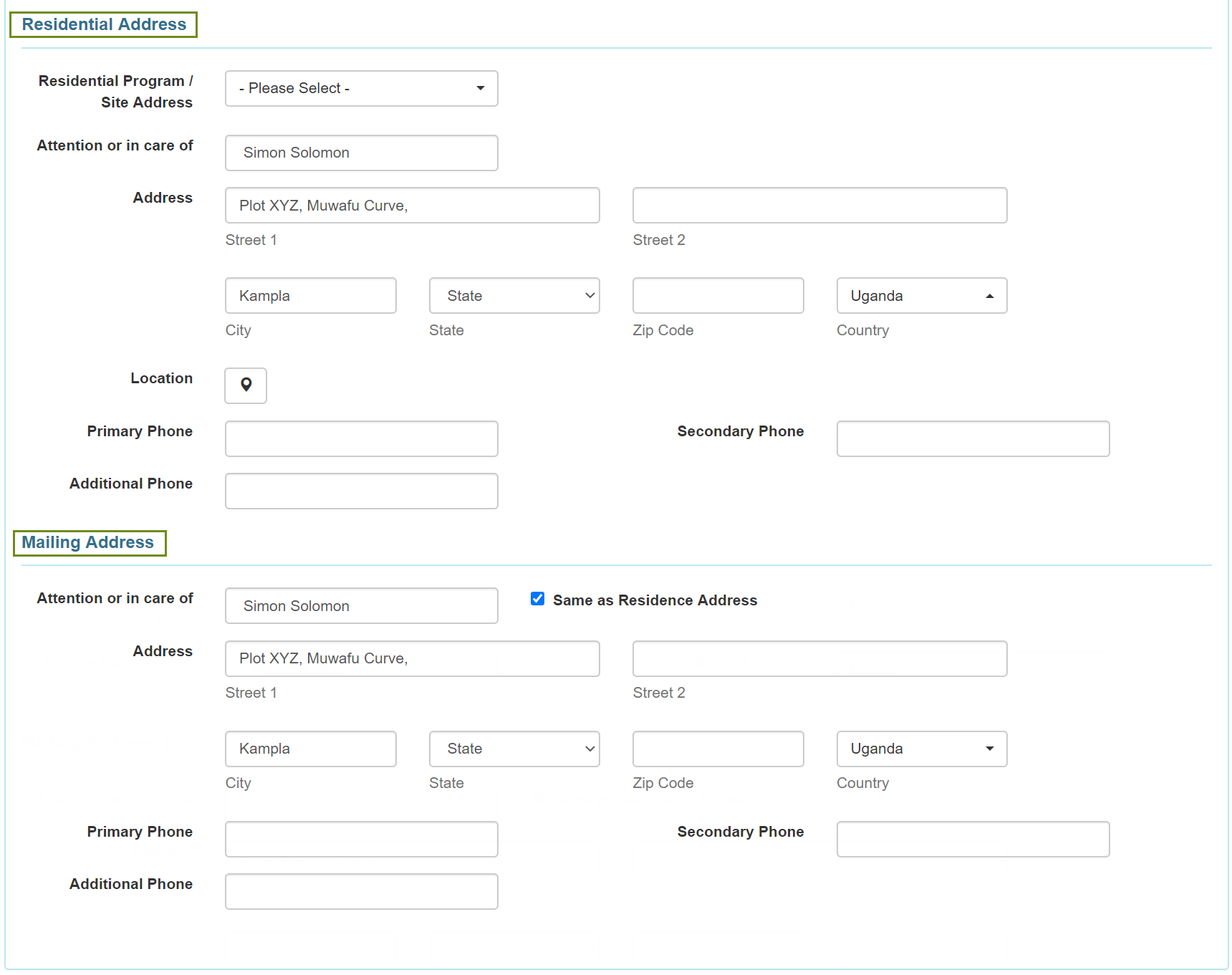
4. Matapos ilagay ang mga nais na impormasyon, i-click ang Save na button sa ibaba ng page.

Matapos masave, may makikitang mensahe na patunay na na-isave na. Sa ilalim ng mensaheng ito makikita ang link na magbubukas sa IDF at links upang buksan ang form sa PDF format.
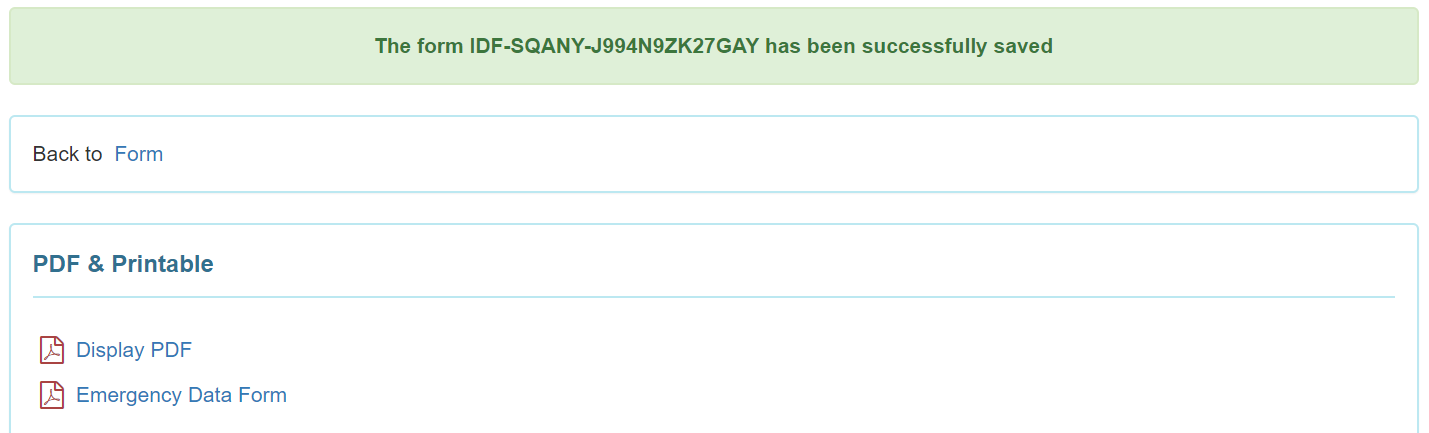
5. I-click ang link ng Form upang buksan ang Individual Demographic Form.

Ang Individual Demographic Form (IDF) ay nasa Pending Admission status.

Pag-admit sa Individual sa Therap System
1. Pumunta sa pinakababa ng IDF form at i-click ang Admit button.
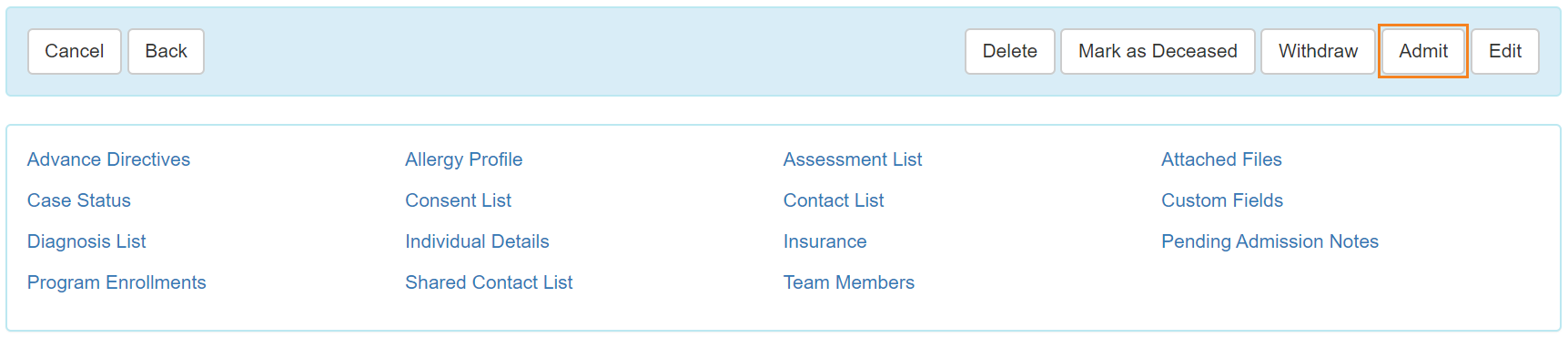
2. Sa susunod na page, piliin ang Admission Date kung kailan natanggap o tinanggap ang individual.
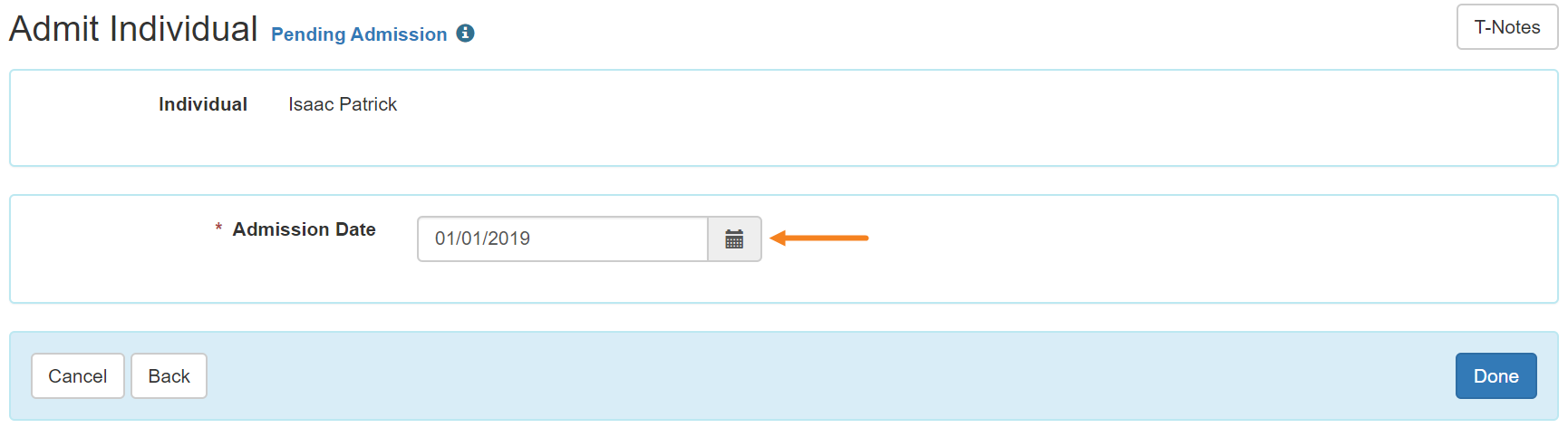
3. Matapos piliin ang petsa, i-click and Done button.

Pag naclick na, may makikitang mensahe.

4. Sa pag-click ng link ng Form bubukas ang Individual Demographic Form makikitang Admitted na ang status na nakasulat.


Pag-Enrol ng mga Individuals sa Program
Mahalaga na ma-enroll ang individual na hindi bababa sa isang program upang makapag dokumento sa Therap.
1. Magpunta sa ibabang bahagi ng IDF page at i-click ang Program Enrollments link.
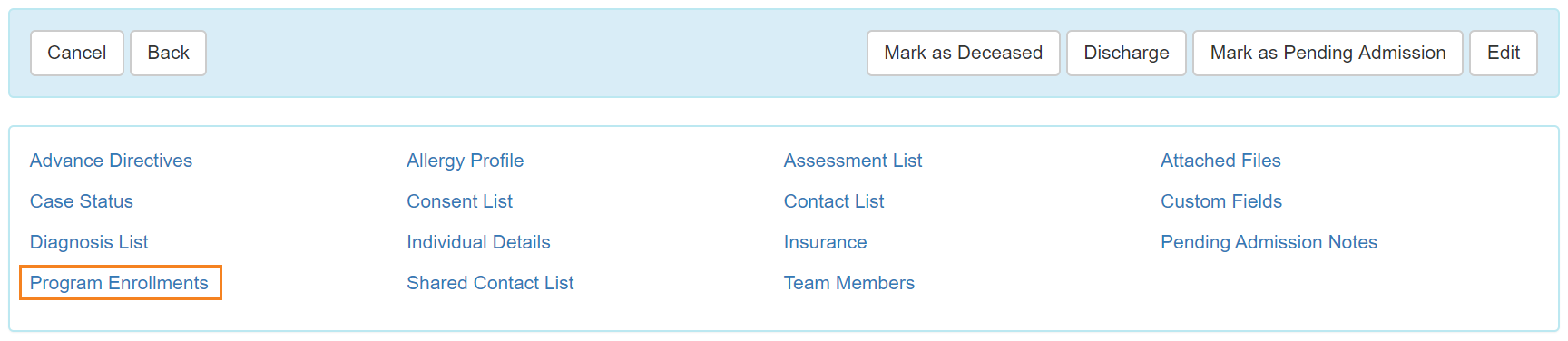
2. Sa page ng Program Enrollment makikita ang listahan ng mga Enrollable Program(s) para sa Individual. I-click ang Enroll sa nais na program.
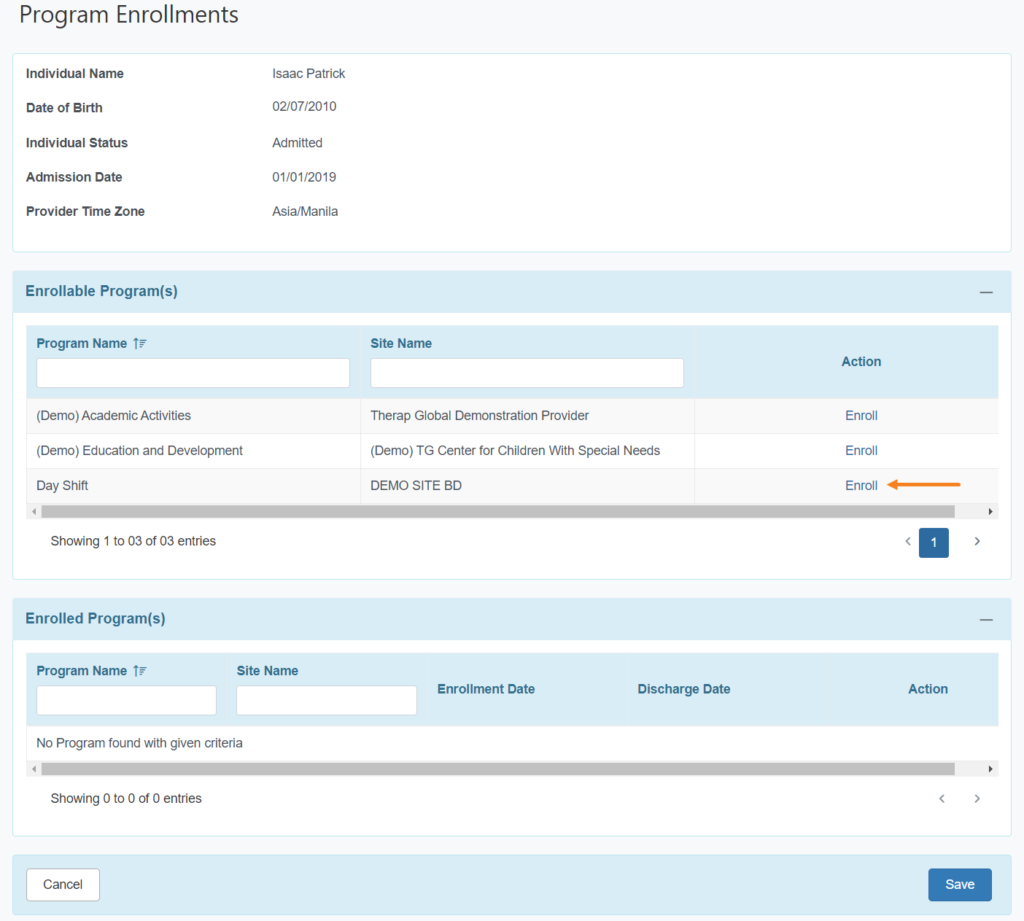
May pop-up bow na lalabas at ang Enrollment Date ay bubukas. Ang kasalukuyang petsa ang makikitang unang nakalagay.

3. Piliin ang aktwal na Enrollment Date mula sa calendar app sa pamamagitan ng pag click sa calendar icon at pumili ng tamang petsa. Kung hindi sigurado sa date kung kailan naenroll ang isang individual, maaaring gamitin ang today’s date. Maaari itong balikan at i-update kung nais palitan.
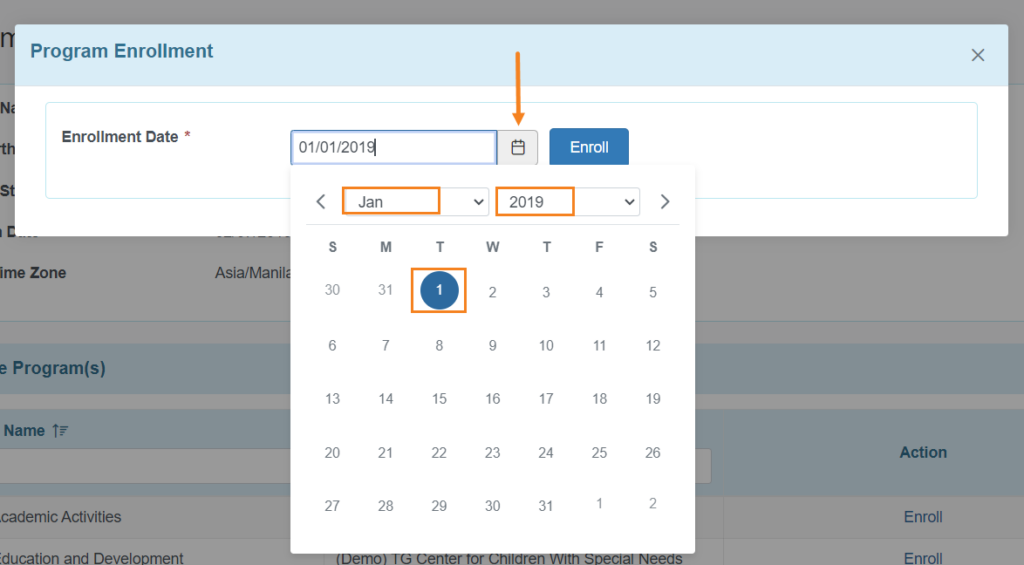
4. I-click ang Enroll button.
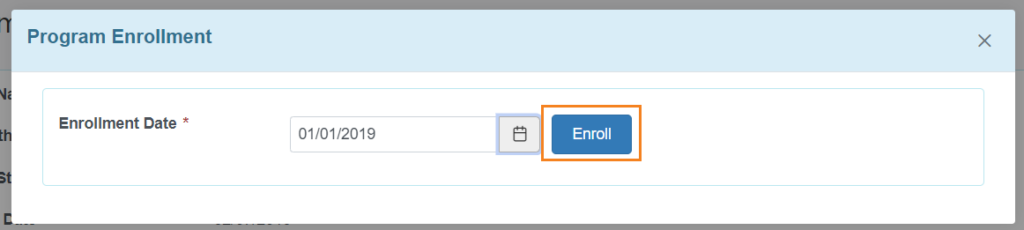
Ang napiling program ay makikita sa Enrolled Program(s) na bahagi sa ilalim ng page.
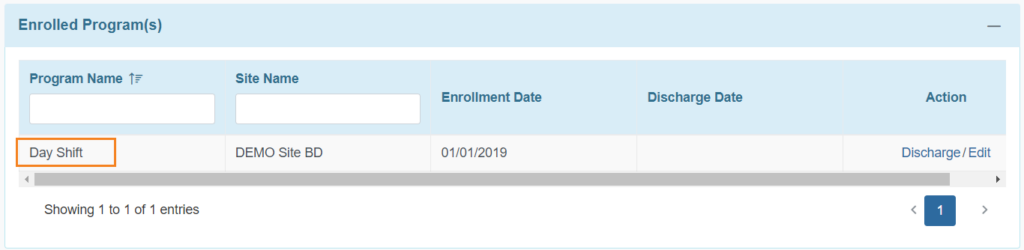
Paalala: Maaaring ienroll ang individual sa maraming programs. Kapag i-eenroll ang individual sa karagdagang programs ulitin lamang ang mga hakbang na ginawa mula 2 hanggang 4 sa bawat program na nais.
5. I-click ang Save button sa ibabang bahagi ng page upang i-save ang mga program enrollment related information.
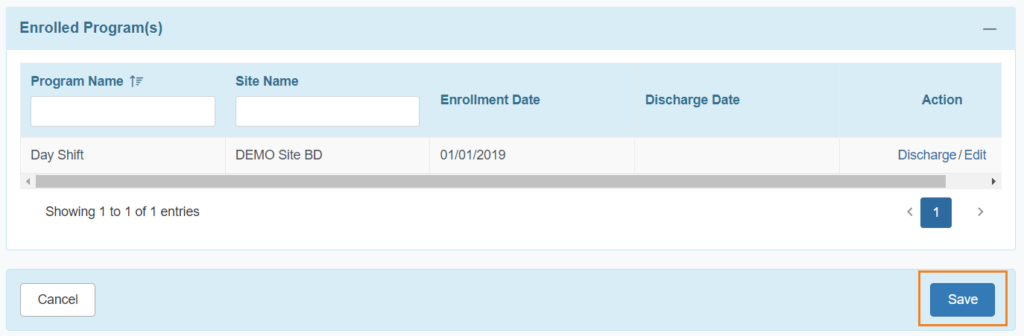
Ang Individual Demographic Form (IDF) ng individual ay bubukas. Maaaring iupdate ang mga impormasyon depende sa pangangailangan ng inyong ahensya.